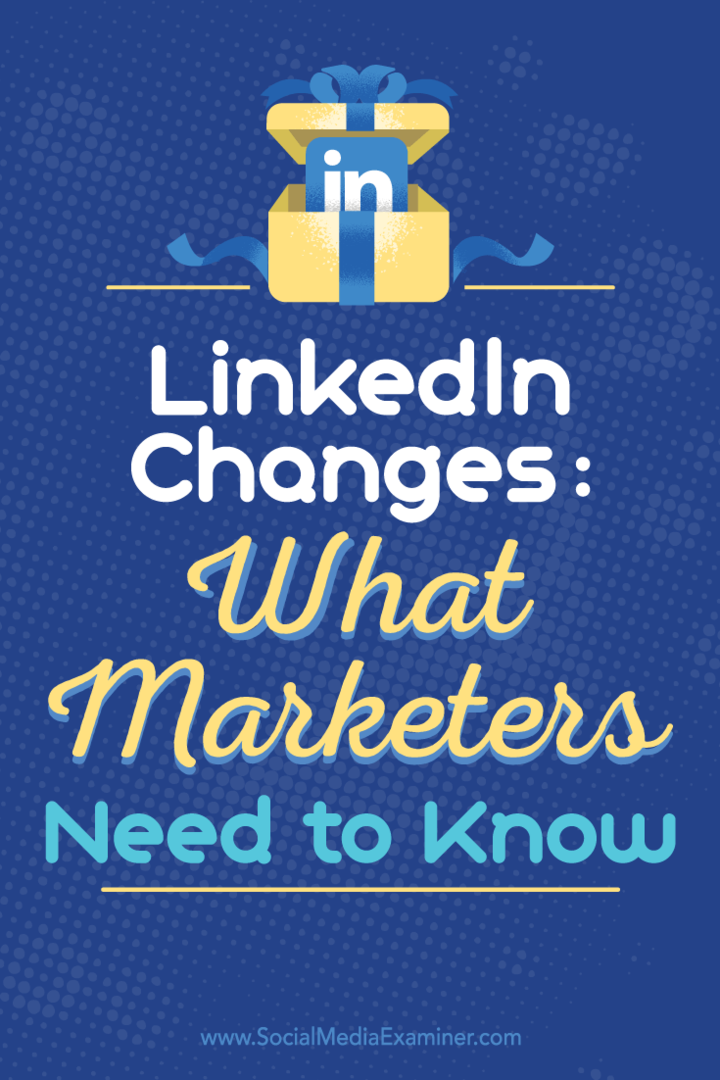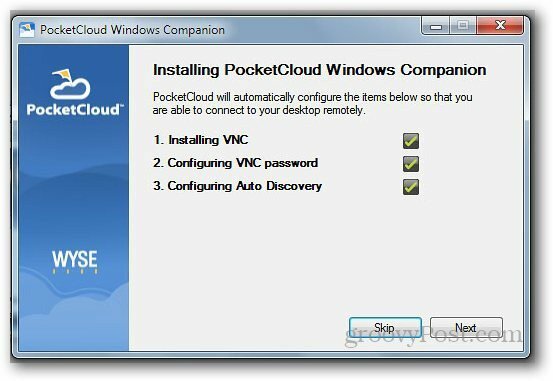LinkedIn-förändringar: Vad marknadsförare behöver veta: Social Media Examiner
Edin / / September 25, 2020
 Har du den nya LinkedIn-upplevelsen?
Har du den nya LinkedIn-upplevelsen?
Undrar du vad som har förändrats?
LinkedIn har gjort det lättare att hitta nya kontakter, interagera med anslutningar och skriva inlägg.
I den här artikeln kommer du upptäck hur du navigerar i nya LinkedIn och var du hittar det du behöver.
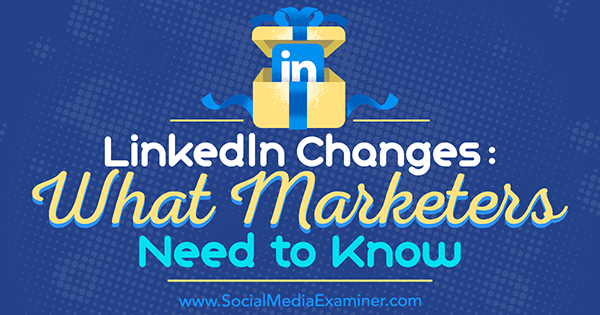
# 1: Utforska hemsidan
När du logga in på LinkedIn på skrivbordet, kommer du omedelbart märka det renare utseendetpå hemsidan. Menyraden är tunnare och djupgrön, och ikonerna är desamma som på LinkedIn mobilapp.
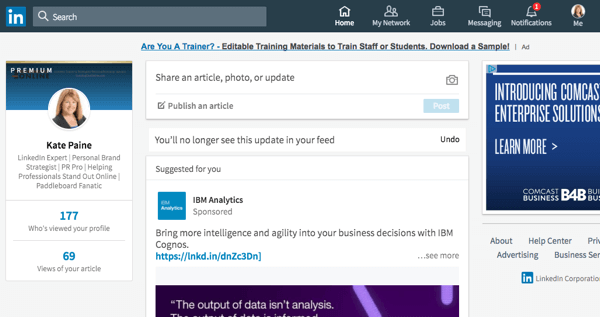
Till vänster gör du det se en ögonblicksbild av din profil med din bild, professionella rubrik, antalet personer som har sett din profil och visningar av de senaste artiklarna. Det är nästan identiskt med Me-sektionen för mobilappen.
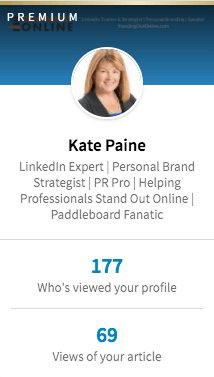
Det finns en liten skillnad i avsnittet om innehållsdelning, som ligger mitt på startsidan. Du har möjlighet att

Ditt LinkedIn-flöde eller din tidslinje visas nästa och ser ungefär samma ut som innan uppdateringen.
# 2: Tour the Me-sektionen
Som i LinkedIn-mobilappen heter det som tidigare var sektionen Profil nu Me. Klicka på mig-ikonen till visa och redigera din profil, justera integritet och inställningar, komma åt hjälpcentret, ändra språket i din profil, uppgradera till en premiumkontooch logga ut.
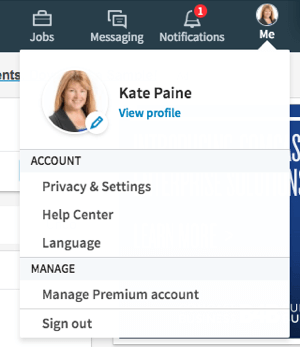
Observera att din bakgrundsfotostorlek har förändrats i den nya designen. Den nya rekommenderade storleken för bakgrundsfotot är 1536 x 768 pixlar. Ta några minuter och skapa ett bakgrundsfoto i linje med de nya specifikationerna.
Din profilbild är nu cirkulär och visas framför och i mitten i introduktionsavsnittet. Det här är detsamma som i mobilappen.
För att redigera introduktionsavsnittet, klicka på pennikonen. Gör ändringar i ditt förnamn, efternamn, nuvarande position, utbildning, land och postnummer, bransch, professionell rubrik, sammanfattningsavsnitt och media du vill lägga till till din sammanfattning. När människor ser din profil ser de bara de första två raderna i avsnittet Sammanfattning, så få dem att sticka ut.

Din kontaktinformation visas också på höger sida när någon tittar på din profil.
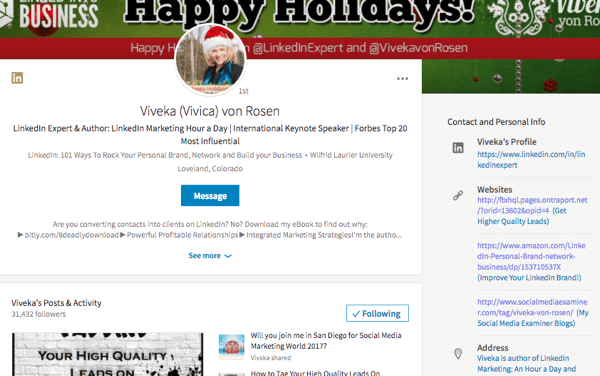
Observera att de anpassade webblänkar som tidigare fanns i din profil har ersatts med bara en URL. Din beskrivning visas inom parentes direkt efter länken.
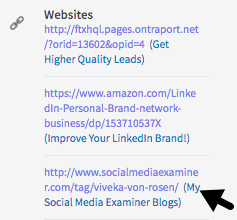
Under avsnittet Jag (eller intro) kan du se vem som har tittat på din profil och dina artiklar.
Under det kommer du se rekommendationer till stärka din profil. LinkedIn kan föreslå färdigheter eller avsnitt att lägga till i din profil, till exempel erfarenhet och utbildning. Detta brukade visas högst upp i din profil. Nu är det i en mindre påträngande position.
Resten av profilen liknar den tidigare versionen. Du har fortfarande avsnittet Erfarenhet, Utbildning, Volontärerfarenhet och Orsaker, Färdigheter, Godkännanden och Rekommendationer. Huvudskillnaden är att du inte längre kan ändra ordningen på dessa avsnitt.
Få YouTube Marketing Marketing - Online!

Vill du förbättra ditt engagemang och försäljning med YouTube? Gå sedan med i det största och bästa samlingen av YouTube-marknadsföringsexperter när de delar sina beprövade strategier. Du får steg-för-steg liveinstruktion med fokus på YouTube-strategi, skapande av video och YouTube-annonser. Bli YouTube-marknadsföringshjälten för ditt företag och kunder när du implementerar strategier som ger beprövade resultat. Detta är ett live-online-träningsevenemang från dina vänner på Social Media Examiner.
KLICKA HÄR FÖR DETALJER - FÖRSÄLJNING SLUTAR 22 SEPTEMBER!Det finns också ett nytt avsnitt som heter Accomplishments, där du kan lägga till projekt, kurser, publikationer, certifieringar, utmärkelser och utmärkelser och patent.
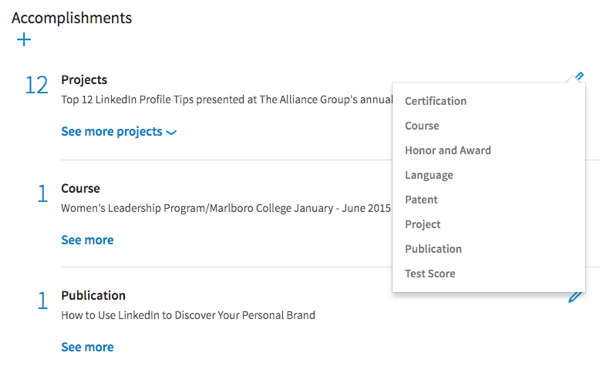
Du kan lägg till nya profilavsnitt två sätt: från höger sidofält eller i själva profilen.
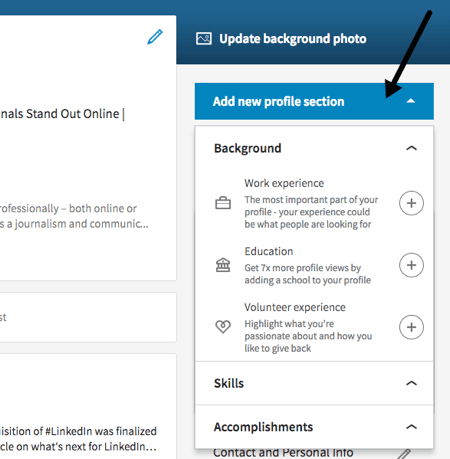
I slutet av Me-avsnittet gör du det se de människor och företag du följer.
# 3: Lär känna sökning
Den största förändringen på LinkedIn är i sökning. Det nya användargränssnittet har inte de avancerade sökalternativen, så du kan inte längre filtrera sökningar efter nyckelord, för- och efternamn, titel och plats.
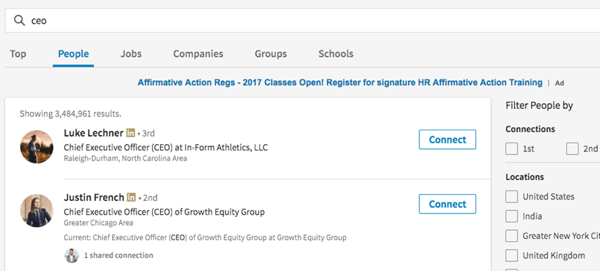
Men du kan fortfarande filtrera efter anslutningsnivån (första, andra eller tredje), allmänna platser (men inte postnummer), företag, branscher, profilspråk, ideell, språk och skolor. Från söksidan kan du också söka jobb, företag, grupper och skolor.
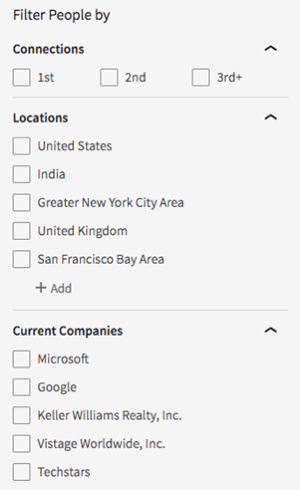
Du kan använd boolesk sökning, men det är inte lika effektivt som när det kombinerades med avancerad sökning tidigare. Jag testade identiska booleska sökningar i gamla och nya gränssnitt, och resultaten skilde sig avsevärt.
Två andra funktioner, sparade sökningar och taggning, är inte längre tillgängliga gratis. Linkedins premiumalternativ, Sales Solutions Sales Navigator, möjliggör dock sparade och avancerade sökningar och taggning. LinkedIn erbjuder för närvarande tre månaders gratis tillgång till Sales Navigator till personer som inte har använt det tidigare.
# 4: Undersök mitt nätverk
Det finns också några anmärkningsvärda förändringar i Mitt nätverk.
Jag gillar det rena utseendet i det här avsnittet, vilket gör att du kan se dina inbjudningar och personer du kanske känner, såväl som klicka in i dessa profiler. Men när du klicka på dina anslutningar, de enda alternativen nu är att meddela dem eller ta bort dem.
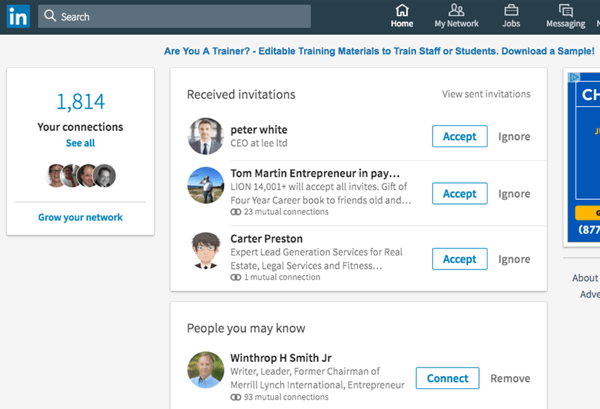
I Mitt nätverk kan du sortera endast efter nyligen tillagda, förnamn och efternamn. LinkedIn har tagit bort alla andra sorteringsfunktioner och taggar.
# 5: Titta på fler alternativ
Intressen har återgått till More och det är samma ikon som i mobilappen. Du kan få tillgång till LinkedIn-lärande, skicka ett jobb, Grupper, ProFinder, Lookup och SlideShare, såväl som uppgradera till Talent Solutions eller Sales Solutions. Det är också här du kan skapa en företagsida.
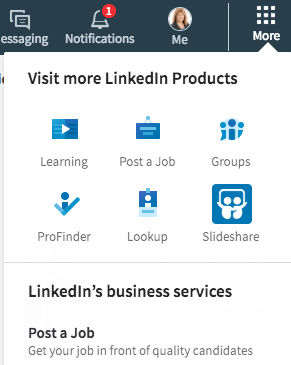
En av de saker jag gillar med den nya More-funktionen är att du kan få tillgång till ProFinder, Lookup och SlideShare med bara ett klick. Tidigare behövde du söka för att hitta dem.
# 6: Kolla in aviseringar
Meddelanden får sitt eget avsnitt i det nya användargränssnittet på LinkedIn, vilket gör det mycket lättare att se interaktioner och svara.
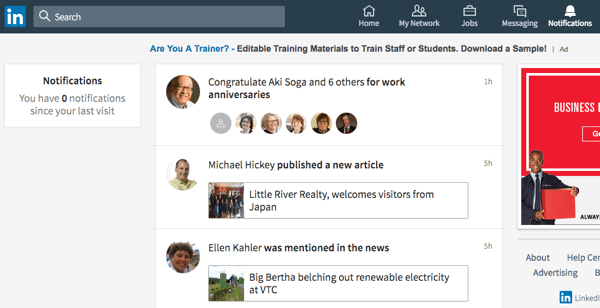
Meddelandeavdelningen låter dig också se arbetsdagar, personer i ditt nätverk som publicerade en artikel eller har nämnts i nyheter, födelsedagar och kampanjer. Det gör du också se människor som har följt dig, engagerat dig i dina artiklar och annat innehåll och gett dig stöd.
Sammanfattningsvis
LinkedIn vill att användare ska ha en mer sammanhängande upplevelse mellan mobilappen och skrivbordsbläddraren, vilket är vad denna uppdatering åstadkommer.
Även om mycket har förändrats verkar det som om meddelandefunktionerna, jobb och annonser har varit desamma i det nya användargränssnittet. Ja, vissa funktioner, som vissa sökfunktioner och märkning, kan saknas i den fria versionen av LinkedIn. De flesta marknadsförare kommer dock att hitta det nya användargränssnittet mer intuitivt.
Vad tror du? Har du fått tillgång till det nya LinkedIn-användargränssnittet? Gillar du det? Dela dina tankar i kommentarerna.